Clàr-innse
Mail Merge na dhòigh air leth math airson post-d a chuir gu àireamh mhòr de dhaoine le aon bhriogadh. Tha e air a chleachdadh sa mhòr-chuid airson post pearsanta a chuir chun luchd-cleachdaidh leithid cinn-latha bileachaidh, tairgsean ùra, msaa. Tha roghainnean eile agad gus an t-seirbheis seo a chrìochnachadh, ach feumaidh tu àrd-ùrlar puist daor a stèidheachadh airson seo. Tha co-aonadh puist na fhuasgladh sàbhalaidh cosgais. Is urrainn dhuinn post a cho-aonadh le frithealaiche puist de sheòrsa sam bith. Ach an seo, seallaidh sinn mar a nì sinn co-aonadh puist bho Excel gu Outlook .
Luchdaich a-nuas Cleachdaidhean-obrach
Luchdaich sìos seo cleachd leabhar-obrach airson eacarsaich fhad 's a tha thu a' leughadh an artaigil seo.
Post a' tighinn còmhla bho Excel gu Outlook.xlsx1>Mail.docx
Dè a th’ ann an Co-aonadh Puist?
Mail Merge ’S e pròiseas a th’ ann am post-d a chuireas post-d pearsanaichte gu fèin-obrachail gu àireamh mhòr de luchd-faighinn stèidhichte air stòr-dàta. Bidh co-aonadh puist a’ toirt a-mach fiosrachadh à faidhle tùsail agus a’ cur an fhiosrachaidh sin a-steach do bhuidheann a’ phuist.
Ceumannan gus Post Co-aonadh o Excel gu Outlook
Gus co-aonadh puist a dhèanamh, feumaidh sinn cuid de cheumannan a leantainn. Mar, leithid cruthachadh sgrìobhainn, stòr-dàta, ceangal stòr-dàta, cur post, msaa. An seo, bruidhnidh sinn gu mionaideach air na ceumannan gu h-ìosal.
📌 Ceum 1: Ullaich Susbaint post-d ann am Microsoft Word
Mus cuir sinn post sam bith an-toiseach feumaidh sinn susbaint a’ phuist-d a sgrìobhadh. Anns a 'cheum seo, nì sinn seo. Sgrìobhaidh sinn susbaint a’ phuist-d ann Microsoft Word .
- Fosgail Microsoft Word on Start Menu .
- Briog air Roghainn sgrìobhainn bàn airson faidhle facal ùr.
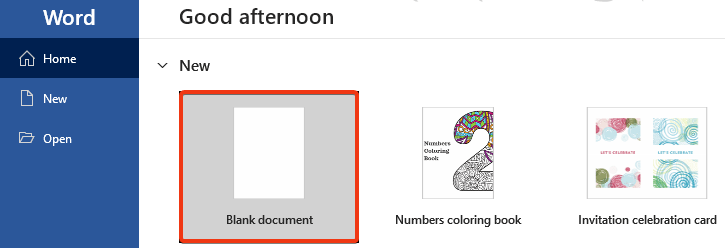
- A-nis, tha am facal a’ fosgladh. Cliog air an taba Mailings .
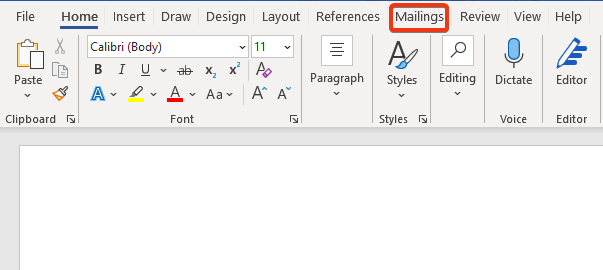
- Bhon taba Post , gheibh sinn an Tòisich Co-aonadh Puist buidheann.
- Tagh an roghainn Teachdaireachdan Post-d .
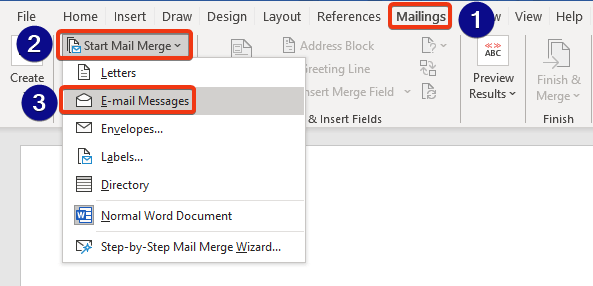
- A-nis , sgrìobh susbaint a’ phuist-d ann an uinneag an fhacail.
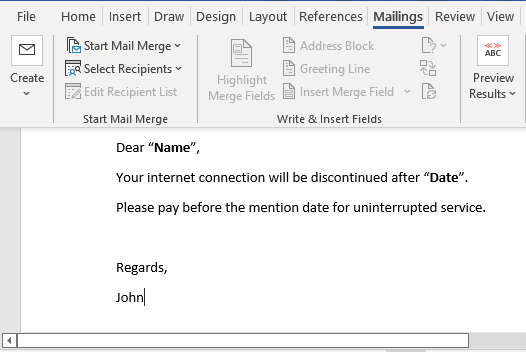
Tha am faidhle facal againn deiseil an-dràsta. An seo, tha sinn a’ cur post-d ag innse mun cheann-latha airson pàigheadh bile an eadar-lìn.
Leugh More: Post Merge from Excel to Word Envelopes (2 Easy Methods)
📌 Ceum 2: Stèidhich Dàta Merge Mail ann am Microsoft Excel
San earrann seo, ullaichidh sinn am faidhle Excel le fiosrachadh caochlaideach. Tha feum air Ainm agus Ceann-là ann am bodhaig a' phuist agus tha feum air seòladh puist-d airson an àite a chuir thu.
- An toiseach, fosglaidh sinn bàn Excel faidhle.
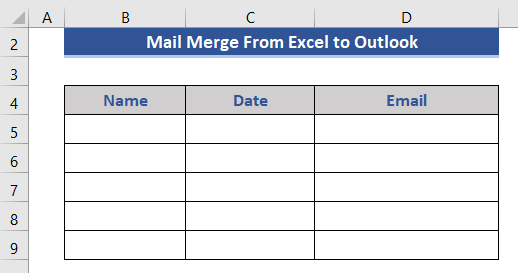
- A-nis, cruthaich trì 3 colbhan Ainm , Ceann-là , agus Post-d .
- Cuir a-steach an dàta fa leth air na colbhan.
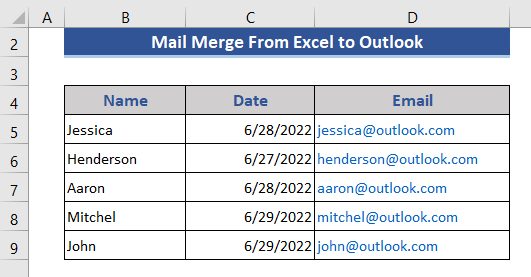
A-nis, sàbhail am faidhle seo.
- Briog air an taba Faidhle den fhaidhle Excel .
- Brùth air an roghainn Sàbhail lethbhreac .
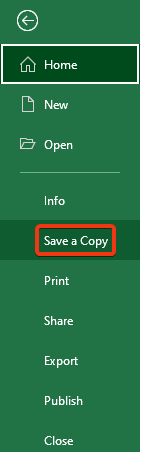
- A-nis, tagh àite airson am faidhle a shàbhaladh bhon Manaidsear Faidhle .
- Mu dheireadh, brùth air a’ phutan Sàbhail putan.
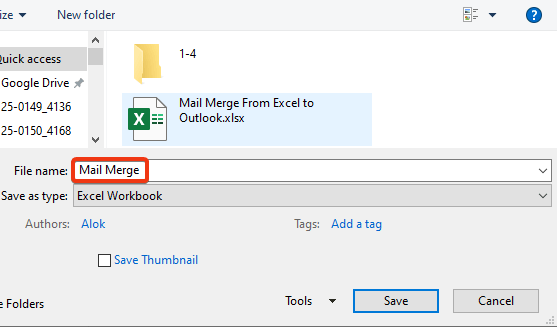
Chaidh ar faidhle a shàbhaladh san àite a tha thu ag iarraidh.
Leugh More: Mail Thig còmhla ann an Excel gun Word (2 dhòigh iomchaidh)
📌 Ceum 3: Ceangail fiosrachadh puist le post-d
San roinn seo, ceangailidh sinn am faidhle facal leis an fhaidhle Excel . Cuiridh am facal faidhle cruth a’ phuist a-rèir an fhiosrachaidh bhon fhaidhle Excel .
- Rach dhan Tagh buidheann fàilteachaidh agus tagh Cleachd an Liosta a tha ann mu thràth .
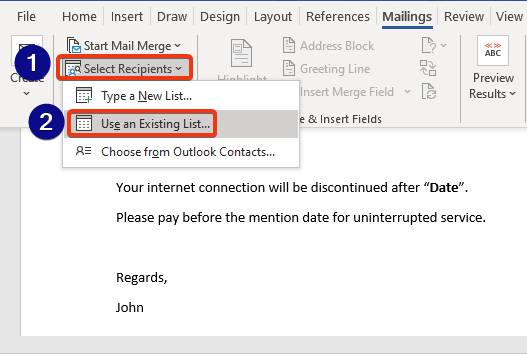
- Tagh am faidhle Excel a tha thu ag iarraidh on File Explorer .
- Às deidh sin, cliog air a’ phutan Fosgail .
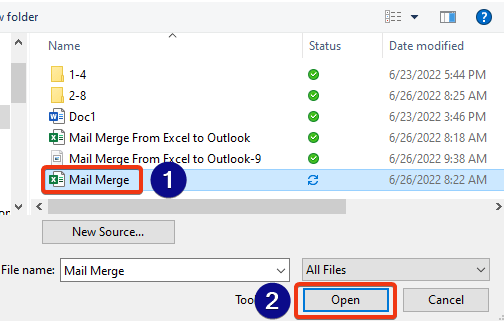
- Tagh am faidhle a chithear.
- Thoir sùil air a' A' chiad sreath ma tha na cinn-cinn colbh san dàta roghainn.
- Mu dheireadh, brùth OK .
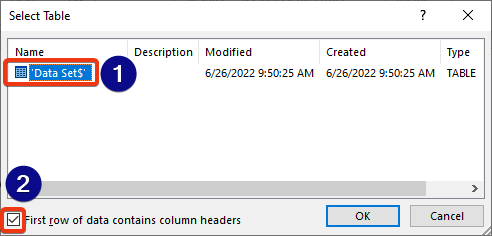
A-nis, ceangailidh sinn na caochladairean leis na Excel colbhan.
- Tagh “ Ainm ” agus an uair sin tagh an Cuir a-steach an roghainn Merge Filed .
- A-nis, nochdaidh clàr-taice a sheallas ainmean nan colbhan bhon fhaidhle Excel a thagh thu.
- Tagh an colbh iomchaidh an-dràsta.<14
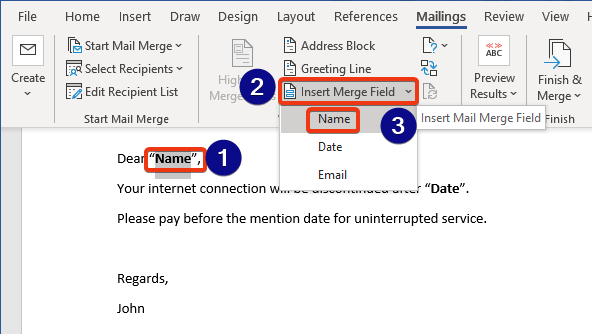
- A-nis, chì sinn gu bheil an roghainn Ainm air atharrachadh.
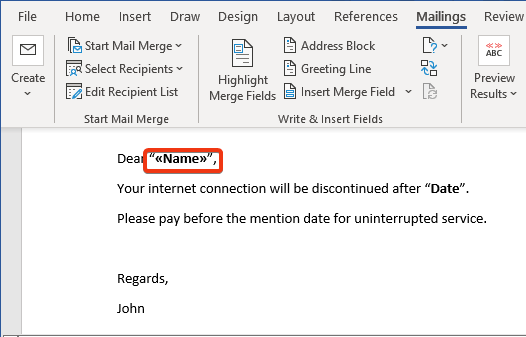
- Mar an ceudna, dèanaibh seo airson an Ceann-là caochlaideach.
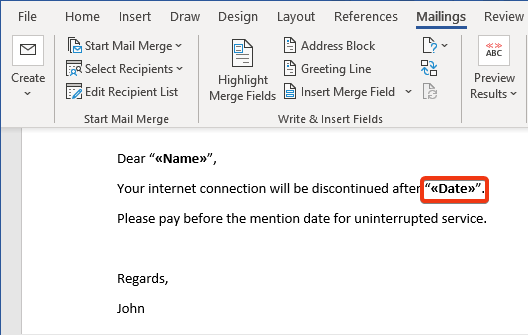
📌 Ceum 4: Ro-shealladh Checkup agus Crìochnaich Mail Mer ge
Sa cheum seo, bheir sinn sùil air ro-shealladh susbaint a’ phuist-d agus crìochnaichidh sinn an lànphròiseas.
- Gus an ro-shealladh fhaighinn cliog air an earrann Toraidhean Ro-shealladh .
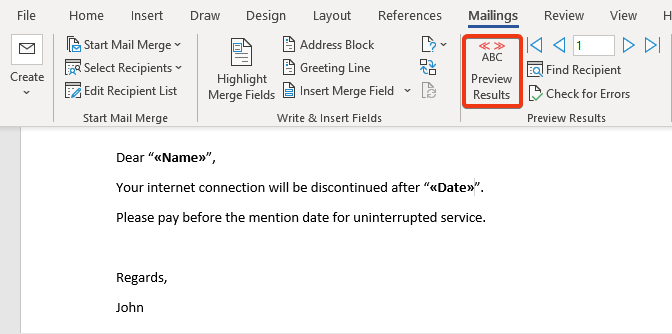
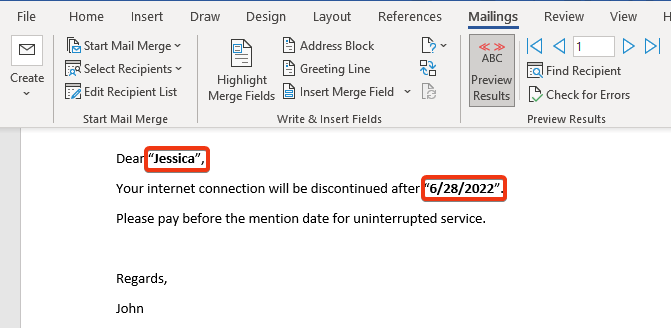
- Tha putan ann gus na h-ath bhuill fhaighinn aon às deidh aon.
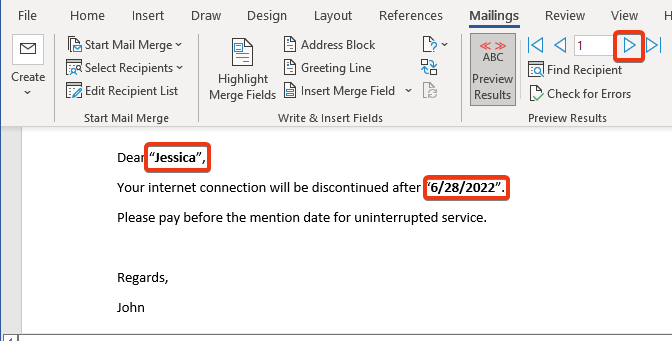
- Seall, 2na bhall a’ sealltainn.
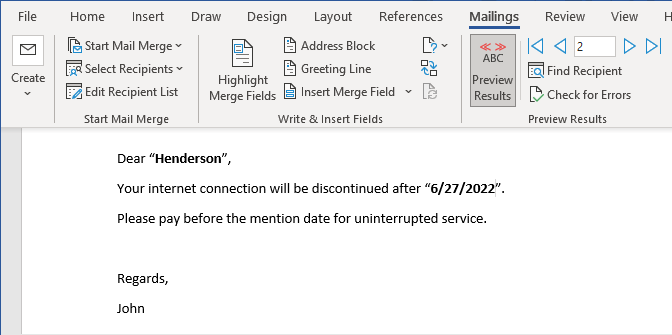
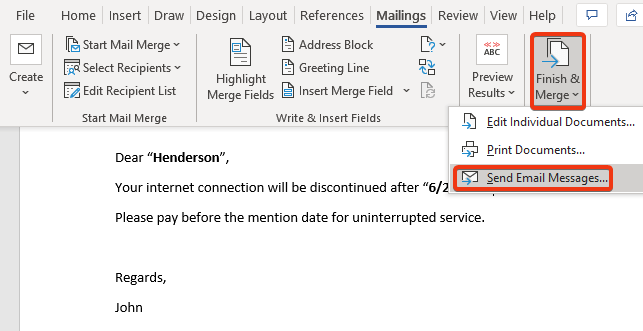 3>
3>
- Co-aonaich ri Post-d Nochdaidh uinneag.
- Tagh an roghainn Post-d sa bhogsa Gus .
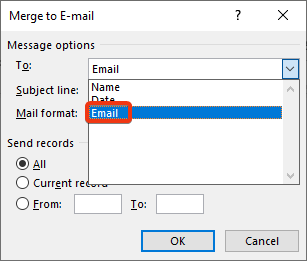
- Cuir cuspair sa bhogsa loidhne cuspair .
- Mu dheireadh, brùth OK .
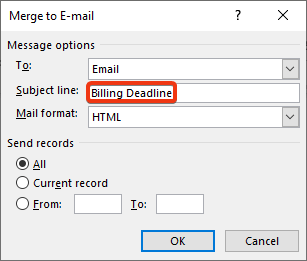
📌 Ceum 5: Thoir sùil air teachdaireachdan co-aonaich puist bho Outlook
A-nis , nì sinn cinnteach an deach crìoch a chur air co-aonadh a' phuist gu soirbheachail.
- Rach dhan aplacaid Outlook a chaidh a stàladh air a' choimpiutair.
- On chlàr-taice cliog air an Bogsa a-mach roghainn.
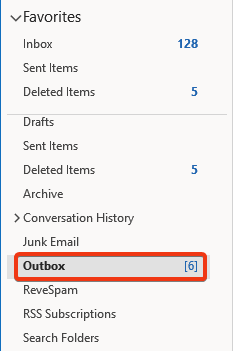
- Chì sinn na puist a chaidh a chuir a-mach an-dràsta.
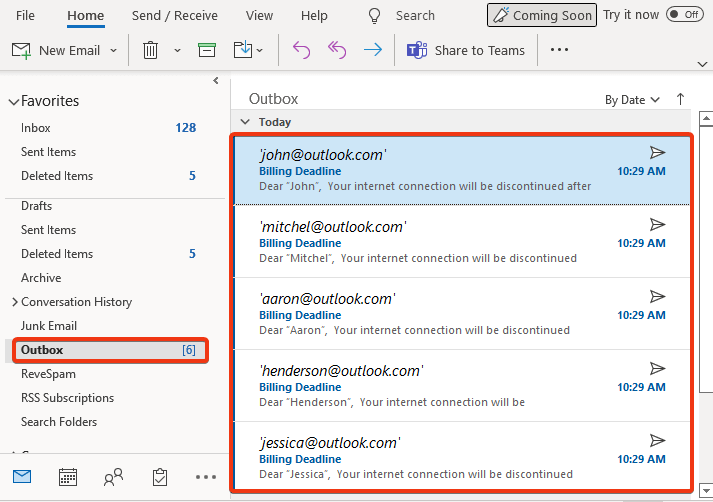
Leugh tuilleadh: Mar a nì thu post-d a-steach bho Excel gu Outlook le ceanglachan (2 eisimpleir)
Co-dhùnadh
Anns an seo artaigil, thug sinn cunntas air pròiseas co-aonadh puist bho Excel gu Outlook . Sheall sinn na pròiseasan gu lèir gu mionaideach don luchd-cleachdaidh. Tha mi an dòchas gun coilean seo na feumalachdan agad. Feuch gum bi athoir sùil air an làrach-lìn againn Exceldemy.com agus thoir do mholaidhean sa bhogsa bheachdan.

